::MOTIVACIÓN::
Los objetivos de Google Analytics corresponden a una actividad completada, que puede ser una venta, una vista de página o un clic en un botón. De este modo, podemos ver en qué medida nuestro sitio web cumple nuestro objetivo. Interesante, ¿verdad? Hay varios tipos de objetivos, pero los más importantes son Destino, Evento, Duración y Páginas/Sesión. En este tutorial, aprenderemos a configurar los dos métodos más utilizados: destino y evento, pero primero vamos a entender qué son los tipos de objetivos y cómo utilizarlos.
::TIPOS DE OBJETIVOS::
Destino
Ver una página importante.
Ejemplo: Imaginemos que nuestra web es de Leads y tiene una página de agradecimiento después de rellenar el formulario. Entonces podemos configurar el objetivo en esa página final para analizar cuántos registros hemos tenido.
Eventos
Cualquier tipo de acción que desee rastrear en su sitio.
Ejemplo: Usando el mismo ejemplo, pero esta vez no tenemos la página de agradecimiento después del formulario. Así que en este caso, podemos configurar un evento en el clic del botón "Enviar" del formulario y tendremos el número de formularios que se han generado.
Duración
Tiempo de sesión determinado.
Ejemplo: En otro ejemplo, en el que la atención no se centra en la recepción de formularios sino en la visualización de contenidos, como un blog, podríamos utilizar este objetivo para averiguar cuántos usuarios han permanecido en mi sitio durante más de 30 segundos.
Páginas/sesión
Número de páginas o sesiones determinadas.
Ejemplo: Y por último, digamos que quiero saber cuántas personas vieron 3 páginas o más en mi sitio. Entonces este es el objetivo apropiado para ello.
::CÓMO CREAR OBJETIVOS EN GOOGLE ANALYTICS::
Pasos generales:
Paso 1/9 Acceda a su cuenta de Google Analytics
Paso 2/9 Haga clic en administrador y luego en la vista para la que desea configurar los objetivos.
Paso 3/9 Haga clic en "Objetivos".
Paso 4/9 Haga clic en "Nuevo objetivo".
Paso 5/9 Haga clic en "Personalizado" y luego continúe
Paso 6/9 Dale un nombre a tu objetivo
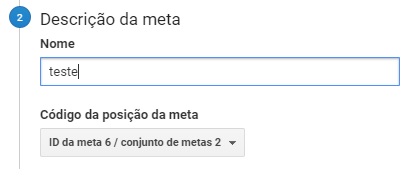
Ahora vayamos paso a paso para cada tipo de objetivo:
Destino Objetivo
Paso 7/9 Seleccione la opción Destino y haga clic en Continuar
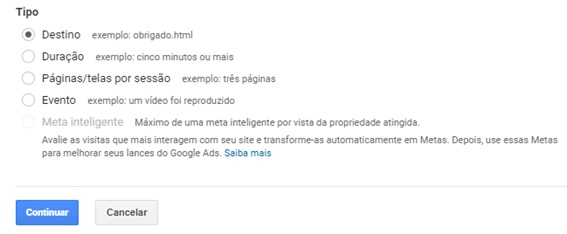
Paso 8/9 Copie una expresión de la página que desee, como la url www.teste.com/obrigado, pegue /gracias en el espacio en blanco y seleccione la opción de expresión regular.

Paso 9/9 Haga clic en "Comprobar este objetivo" y compruebe si hay alguna variación, después haga clic en Guardar. Si no hay ninguna variación, es probable que el objetivo no se haya configurado correctamente.

*Consejo: Si esto ocurre, comprueba la url que has utilizado para la meta.
Objetivo del evento
Paso 7/9 Seleccione la opción Evento y haga clic en Continuar
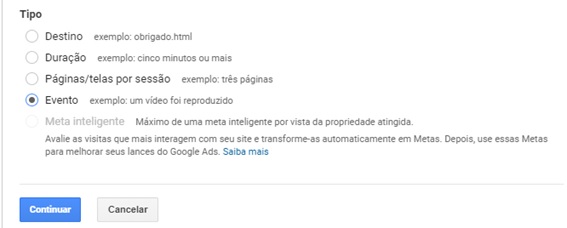
Paso 8/9 Escriba la Categoría y/o Acción y/o Etiqueta y/o Valor del evento en los espacios en blanco. ¿Te has confundido? ¡Te lo explicaremos mejor! Lol
Ejemplo: tenemos un evento instalado al pulsar el botón de envío del formulario con la siguiente configuración:
Categoría: Conversión
Acción: Pulse el botón
Etiqueta: -
Valor: -
Así que nuestro objetivo será el siguiente:
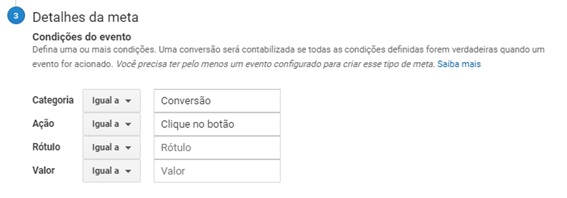
Observe que hemos dejado la etiqueta y el valor en blanco. Esto se debe a que en nuestro evento, estos dos campos no tienen valor, por lo que no necesitamos ponerlos en la meta.
Si quieres aprender a configurar eventos con Google Tag Manager, pincha en este enlace y te llevaremos a otro artículo de nuestro blog. 😊
Paso 9/9 Haga clic en "Comprobar este objetivo" y compruebe si hay alguna variación, después haga clic en Guardar. Si no hay ninguna variación, es probable que el objetivo no se haya configurado correctamente.